いろいろあったジャンクX260ですが、無事SSDを認識し、Windowsをインストールできる状態になりました。
今回、X260に取り付けたSSDは、KIOXIA EXCERIA SATA SSD 240GB です。
最近、2.5インチタイプのSATA SSDは、格安SSDばかり試していたので、今回はチョットまとも?なものを選んでみました。
~ ジャンクX260 今までの道のり ~
・通電するが起動しない!ジャンク X260を修理した記録
・ThinkPad X260 メモリ増設 32GBに交換!
・X260 / X270でWi-Fi6 内蔵カード取付けを試す!
・ThinkPad X260のACアダプター認識不良を修理した記録
・X260でDetection error on SSD(M.2)
開封確認
元東芝メモリだったKIOXIAのSSDは、言わずと知れた東芝製の国産NAND(BiCS FLASH)を搭載したSSDです。
よって、今回は安心して?取り付け&確認作業が行えると思います。
まずは、パッケージです。
240GB版のスペックは、以下のとおり印刷されています。
最大読取速度:555 MB/S
最大書込速度:540 MB/S

裏面には、製造元が「キオクシア株式会社」、販売元は「株式会社バッファロー」と印刷されています。
よって、サポートはバッファローということでしょう。
次に中身です。
SSD本体の他、取扱説明書と保証書が入っています。
保証書にも「株式会社バッファロー」と印刷されています。

SSD本体です。
筐体はオールアルミ製で表面仕上げも高級感があってGoodです!(個人的感想です)
型番等が印刷されたラベルは、東芝製SSDを踏襲したようなデザインになっています。
「Made in China」でした。

早速、分解!
KIOXIA製ということで、中身は信用していますが、一応恒例の分解確認を行っておきます。
昔の東芝製SSDは蓋がネジ止めされていましたが、最近の流れでしょうか?蓋は嵌め込み式になっています。
いつものようにスキマにピック2~3枚を差し込むと・・・「パカッ」と開きました!

基板の裏側?には、「KIOXIA」と印刷されたNANDが2個実装されています。
型番は「TH58LJG9t24TA29」で、「JAPAN」の印刷もあります。

そして、筐体から基板を取り外して表側?です。
裏側と同じNANDが2個、そしてコントローラーには、放熱用のサーマルシートが貼り付けられています。
さすが、元東芝製です!

そっとサーマルシートを剥がすと・・・「KIOXIA」と印刷されています。
写真では見にくいですが、コントローラーの型番は「TC58NC1010GSB-01」で「TAIWAN」の文字があります。

ただ、ネットの情報によると、このチップはKIOXIAオリジナルではなく、「Phison PS3111」のカスタマイズ版?のようです。
ちなみに「Phison PS3111」は、以前記録したKLEVV N400 120GBで使用しているコントローラーと同じですね。
たしかに、同じピン数のBGAタイプで、見た目もそっくりです。
Windowsインストール後に「phison_flash_id」で真相を確認してみます。

リンク:KLEVV N400 120GB SSDを分解してNANDを確認
性能確認!!
ばらしたSSDを元通りに戻して、早速ジャンクX260に取り付けました!
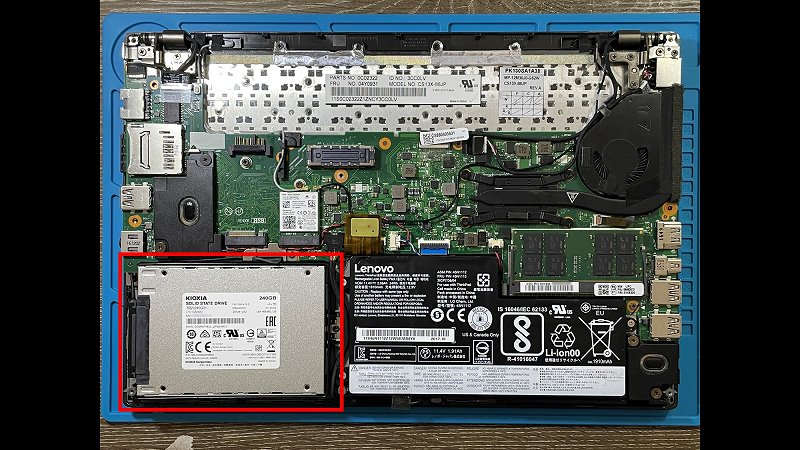
そして、無事にWindows11 Pro (21H2) のインストールが完了したので、次はベンチマークテストを含む、各種状態確認です。
最初に デバイスマネージャー と CrystalDiskInfo です。
正しく認識し、SATA600で動作しています。
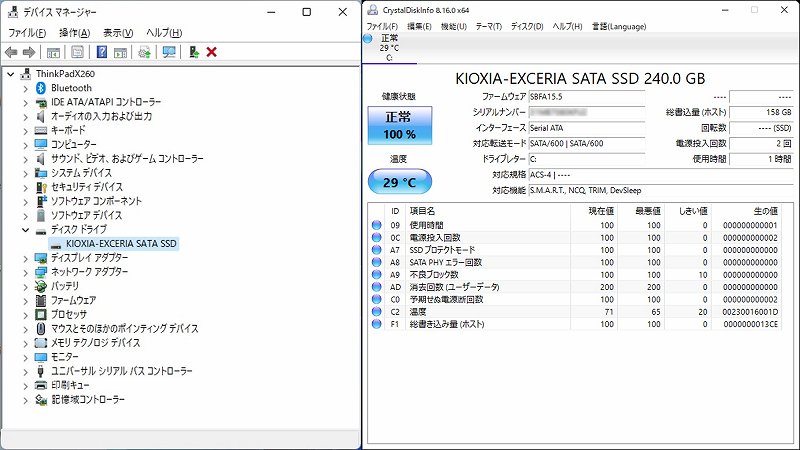
そして、phison_flash_id で、コントローラーとNANDの確認です。
まず、NANDは「Toshiba 96L BiCS4 TLC」とバッチリ出てくれました。良かった!!
そして、コントローラーは、噂どおり「PS3111」と表示されました!
まぁ、偽装している訳ではなさそうなので、問題ないでしょう。
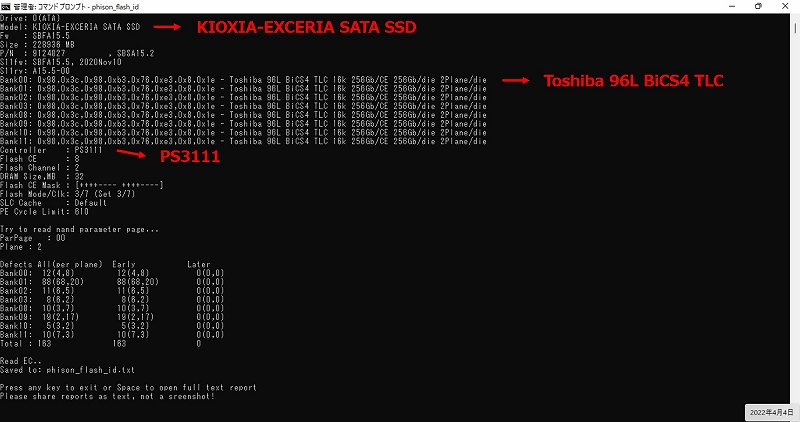
最後に CrystalDiskMark で性能確認です。
パッケージには、Read(Max):555 MB/S、Write(Max):540 MB/S と記載されていましたが・・・
かなり低めの結果となりました・・・
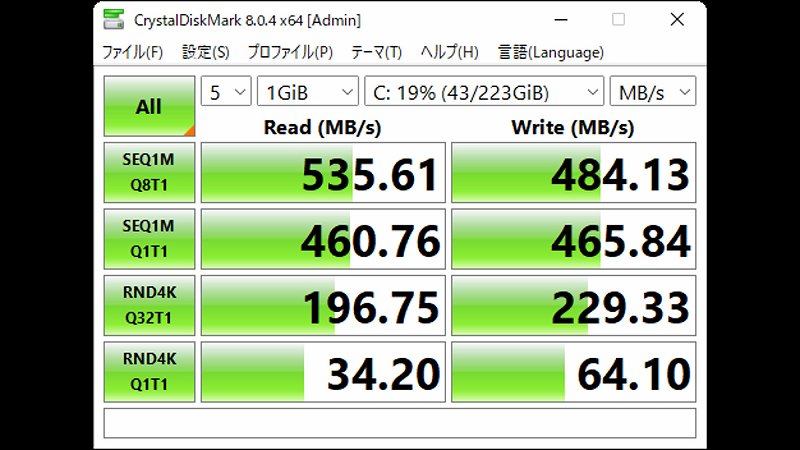
もう少し良いスコアを期待していたので、チョット残念ですが、そもそもジャンクX260は素人修理で復活させたマシンなので、下手な修理による悪影響もあるかもしれません・・・(ないかもしれません・・・)
実際、Amazonのレビューでは、もう少し良いスコアが掲載されていますので、またいつか他のマシンでも試してみたいと思います。
KIOXIA SSD Utility
おまけソフトとして、KIOXIAのWebサイトからダウンロードできる「KIOXIA SSD Utility」をインストールしてみました。
リンク: SSD Utilityマネージメントソフトウェア | KIOXIA
機能としては、SSDの健康状態などの各種モニタリングやオーバープロビジョニング設定、ファームウェアアップデートなどの機能が備わっていますが、ベンチマーク結果が劇的に向上するような機能はありません。
なお、ファームウェアアップデートについては、対象のSSDをCドライブ(システムドライブ)として使用している場合は、Windows上からのアップデートはできず、USBフラッシュメモリを使用してBootable mediaを作成しなければならないようです。
チョット面倒ですね。
メイン画面です。
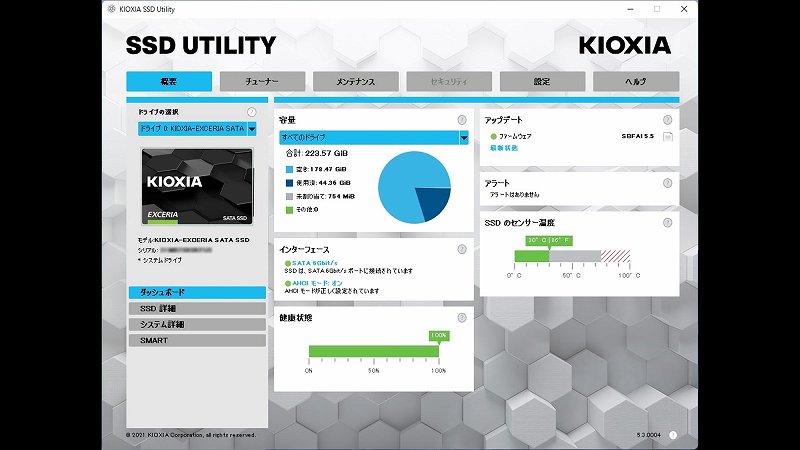
オーバープロビジョニングの設定画面です。
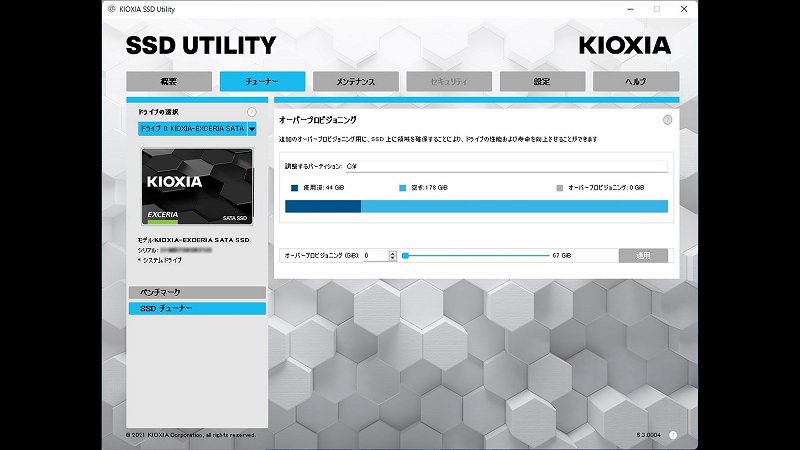
ファームウェアの更新画面です。
Bootable mediaの作成は、ここから行うようですが、既に「最新状態」と表示されましたので、今回は試していません。
現在のバージョンは、「SBFA15.5」です。
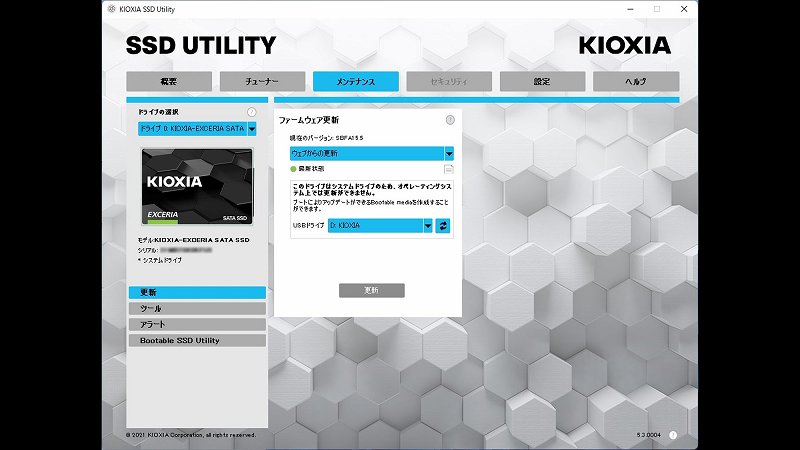
その他にも、いくつか画面がありますが、特筆するような内容ではないため、割愛!
まとめ
今回、KIOXIA SSDのレビューを記録しましたが、このSSD、実は数か月前に購入(とても安かった!)して、未使用のまま保管していたもので、もともとはジャンクX260に取り付ける予定ではありませんでした。
やはりジャンクX260には、ジャンクに見合った?格安SSDを取り付けるつもりでしたが、下手な素人修理により、ただでさえ信頼性が???なマシンに、さらに変なSSDを取り付けると、余計にややこしくなりそうでしたので、信頼できると思われるSSDとして手持ちにあったKIOXIAを取り付けてみました。
CrystalDiskMark の結果は、期待値を大きく下回ってしまいましたが、何のトラブルもなく、Windowsインストール~性能確認まで完了できたので良しとします!
中身的にも、(たぶん)嘘偽りのない部品が使用されており、信頼できるSSDと信じて、ジャンクX260の完全復活宣言ができるまで、これで乗り切ろうと思います。
今回は以上です!
↓ X260にNVMe SSDを取り付け ↓
X260 のSSDをPCIe Gen3 NVMeに換装!

コメント